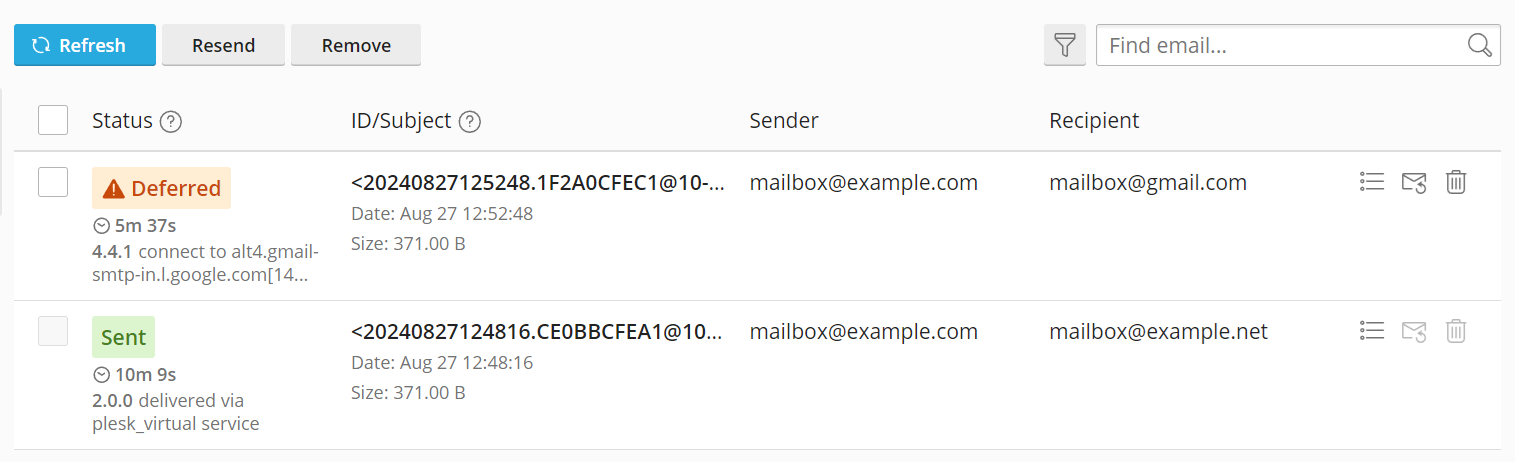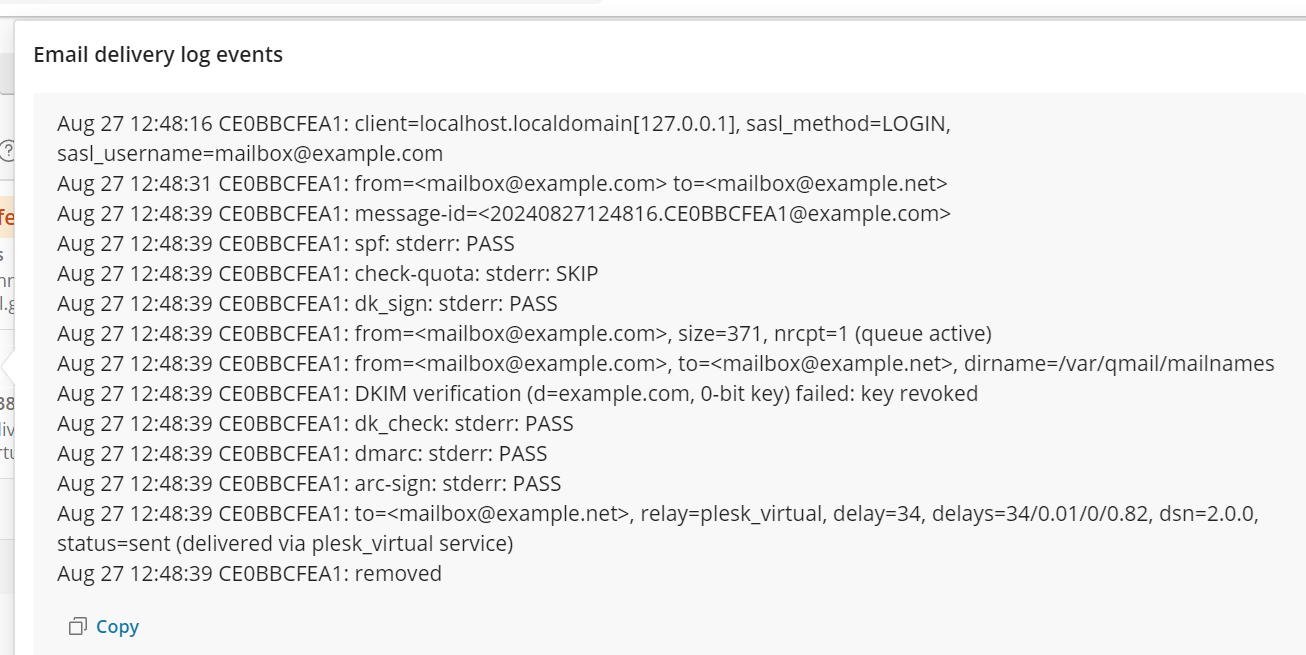(Plesk per Linux) Monitoraggio della consegna delle e-mail
Riassunto: In Plesk per Linux, puoi tracciare lo stato delle email inviate da un sito Web specifico per assicurarti che siano state recapitate o per scoprire i motivi della mancata consegna. Puoi anche inviare nuovamente le email non recapitate o rimuoverle dalla coda di posta per interrompere ulteriori tentativi di consegna, il tutto da un’unica interfaccia.
In questa sezione imparerai come visualizzare lo stato delle email in uscita per un singolo dominio e anche come inviare nuovamente e manualmente le email che non sono state recapitate al primo tentativo o come rimuoverle dalla coda della posta.
Prerequisiti e limitazioni
La funzionalità di monitoraggio della consegna delle email è disponibile solo in Plesk per Linux e solo se utilizzi Postfix o Qmail come server SMTP.
Per utilizzare la funzionalità, è necessario installare l’estensione gratuita Log Browser. L’estensione è inclusa nel preset «Consigliato», ma se non è installata sul tuo server Plesk, puoi installarla dal Catalogo estensioni.
Monitoraggio dello stato delle email in uscita
Per tenere traccia dello stato delle email in uscita, puoi visualizzare l’elenco di tutte le email in uscita.
Per visualizzare l’elenco delle email in uscita per un sito web:
- Accedi a Plesk.
- Vai su Siti web e domini e trova il dominio richiesto.
- Apri la scheda «Posta», quindi fai clic su Monitoraggio di consegna e-mail.
- Fai clic su Aggiorna per aggiornare l’elenco delle email in uscita.
Ora puoi visualizzare l’elenco completo delle email in uscita per il sito web scelto, indipendentemente dal loro stato.
Nota: Se stai cercando email specifiche (ad esempio email con uno stato, un destinatario o un mittente specifico), puoi utilizzare la ricerca e/o applicare filtri all’elenco per trovarle.
Per ogni email in uscita, puoi visualizzare ogni voce del registro di posta relativa a quell’email, ad esempio per capire meglio perché l’email non è stata recapitata.
Per visualizzare le voci del registro di posta relative a un’email specifica:
- Accedi a Plesk.
- Vai su Siti web e domini e trova il dominio richiesto.
- Apri la scheda «Posta», quindi fai clic su Monitoraggio di consegna e-mail.
- Fai clic su Aggiorna per aggiornare l’elenco delle email in uscita.
- Individua l’email in questione, utilizzando la ricerca e/o applicando i filtri all’elenco, se necessario.
- Fai clic sull’icona
.
Ora puoi visualizzare tutte le voci del registro di posta relative all’email in questione.
Per le email in uscita che non sono state recapitate al primo tentativo, puoi provare a inviarle di nuovo manualmente oppure rimuoverle dalla coda della posta, interrompendo così ulteriori tentativi di recapito.
Per inviare nuovamente un’email specifica non consegnata o rimuoverla dalla coda:
- Accedi a Plesk.
- Vai su Siti web e domini e trova il dominio richiesto.
- Apri la scheda «Posta», quindi fai clic su Monitoraggio di consegna e-mail.
- Fai clic su Aggiorna per aggiornare l’elenco delle email in uscita.
- Individua l’email in questione, utilizzando la ricerca e/o applicando i filtri all’elenco, se necessario.
- Fai clic sull’icona
per inviare di nuovo l’email. Oppure, fai clic sull’icona
, quindi fai clic su Conferma per rimuoverla dalla coda di posta.
A seconda dell’opzione scelta, Plesk tenterà di inviare nuovamente l’email in questione oppure di rimuoverla dalla coda della posta.